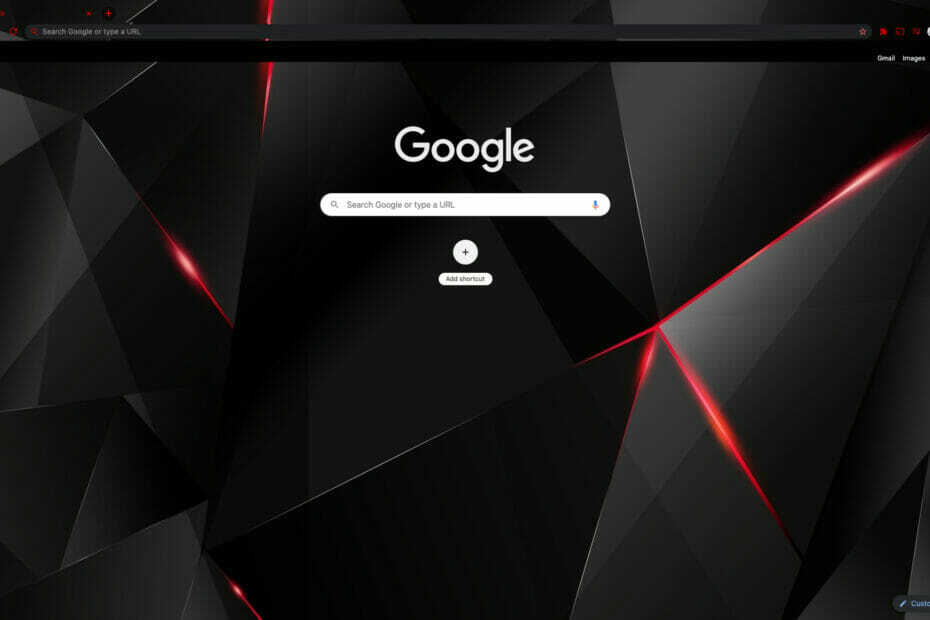- ¿Har configurado recientemente un nuevo monitor y tu mouse no se mueve en él?
- Si tu mus no se mueve hacia tu segunda pantalla, debes ajustar la configuración de pantalla.
- Puedes mover tu mus entre las pantallas siempre y cuando tu modo de pantalla esté configurado como Extender.
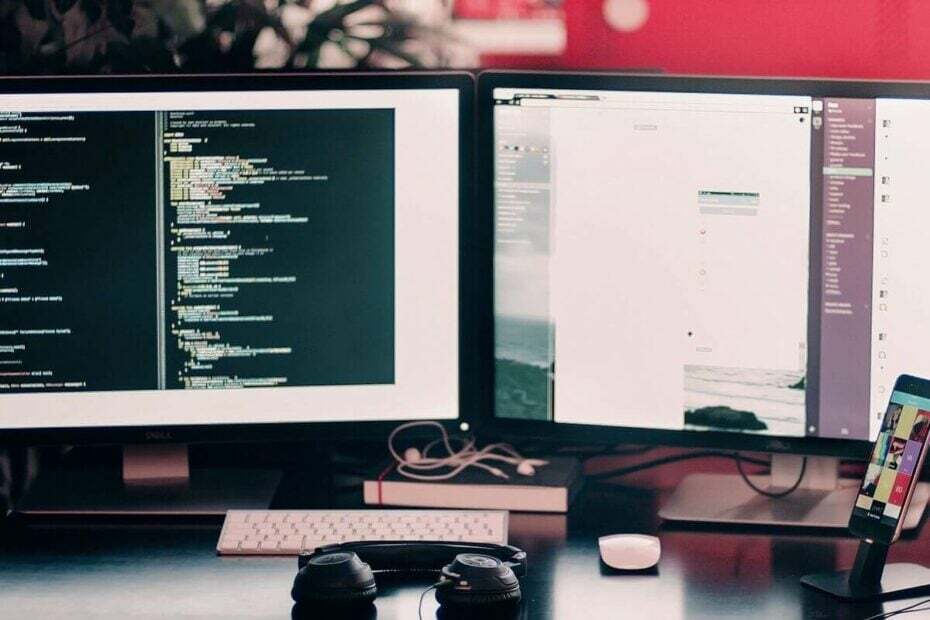
XINSTALLER VED Å KLIKKE LAST NED FILEN
PATROCINADO
- Last ned og installer Fortect på PC.
- Abre la herramienta y Comienza a Escanear.
- Haz klikk en Reparar y arregla los errores en unos minutos.
- Hasta ahora, 0 lectores han descargado Fortect este mes.
Sit encuentras con el problema de que tu mus no se mueve hacia la segunda pantalla de tu configuración de doble monitor, no eres el único.
Este problema puede ser extremadamente frustrante, especialmente si ocurre de repente.
For gunstige, segue leyendo para descubrir qué puedes hacer para solucionar este problema y volver a utilizar tu configuración de doble monitor de forma normal.
¿Har du en mus som ikke er en del av skjermen?
El problema de que el mouse no se mueva hacia la segunda pantalla parece aparecer cuando las pantallas de tu configuración de doble pantalla no son del mismo tamaño y no tienen las mismas capacidades de resolución.
Unque la idea mencionada anteriormente es válida, en algunos casos los usuarios han informado que este problema ocurre de manera repentina or después de reiniciar su PC.
Otra posibilidad sería que el mus que estás usando no sea capaz de realizar esta tarea, y en este caso, invertir en un mus diseñado para el uso multitarea tendrá un grand impacto positivo.
Kan du løse et problem?
Debido a la forma en que se realiza configuración de resolución i Windows 10, du system operative identifica skjermer som brukes som skjerm 1 eller skjerm nummer 2.
Si tu monitor principal es el número 2 y en la configuración de pantalla se muestra como el número 1, entonces el mouse no se moverá hacia la segunda pantalla porque Windows lo identifica como estando en el lado izquierdo y no en el derecho. Esto se aplica en ambos casos, omvendt.
Sigue estos pasos si tu mus funciona solo en una pantalla:
1. Presiona el atajo de teclado de Win + X en tu teclado -> selecciona Konfigurasjon.
2. Haz klikk en Systema -> luego elige Pantalla en el menú de la izquierda.
3. Selecciona Identifiser para que Windows identifique tus pantallas.
4. Arrastra y coloca la pantalla 1 en el lado izquierdo y la pantalla 2 en el lado derecho (o de acuerdo a cómo esté ubicada realmente tu configuración de doble pantalla).
5. En la sección Pantallas flere -> haz clic en la liste desplegable -> asegúrate de que la opción Extender estas pantallas esté seleccionada.
- Microsoft har Bloqueado Macros Porque la Fuente No es de Confianza
- 4 Metoder Effekter: Cómo Verificar los Registros de Pantalla Azul
- Løsning: Error al Escribir Nuevo Contenido del Valor [Regedit]
- Løsning: Feil 0x8004010f i Outlook i Windows 10/11
Esperamos sinceramente que hayas encontrado esta guía util y de fácil comprensión. No dudes en informarnos si el método que hemos presentado aquí te ha ayudado a solucionar el problema de que tu musen trenger ikke å erstatte korrektamente entre las pantallas de tu configuración de doble monitor.
Invitamos cordialmente a compartir tus comentarios y experiencias en la sección de comentarios que se encuentra justo debajo de este artículo. Estaremos encantados de recibir tu mening y de responder a cualquier duda o consulta que puedas tener. Hvis du har tilbakemeldinger, må du ha mer informasjon om det som er relevant for deg. ¡Esperamos escuchar de ti pronto!